

Vernon Roderick에 의해, 마지막 업데이트 : April 10, 2018
iTunes에서 연락처를 복원하는 방법, 여기에 솔루션이 있습니다!!!
"한 번에 여러 대의 iPhone을 사용하고 필요할 뿐이고 이제는 익숙해졌습니다. 하지만 한편으로는 항상 iPhone을 랩톱에 연결하고 iTunes에 액세스합니다.
더 이상 이것을 하지 않는 사람들이 많다는 것을 알고 있지만 저는 이 방법을 제 음악, 비디오 등을 얻는 데 정말로 선호합니다. 여러 iPhone에서 일부 연락처가 누락된 것으로 나타났습니다.
내가 뭔가를 해서인지 또는 iOS를 다시 포맷하거나 업데이트했기 때문인지 확실하지 않습니다. 잘 모르겠어. 정보를 되돌릴 수 있는 방법이 있다고 들었습니다. 사실인가요? 백업이 내가 듣는 iTunes와 관련이 있습니까? 정말, 정말 도움이 될 것입니다. 알려주세요!"
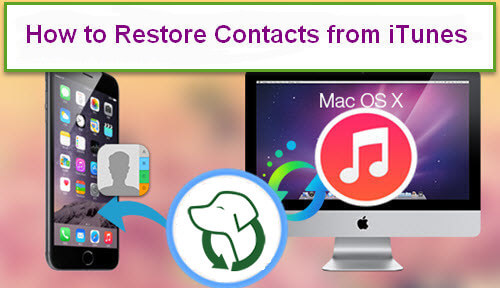
iTunes에서 연락처 복원
iPhone을 사용하는 것은 새로운 일이 아닙니다. 사실, 스마트폰을 사용하는 다른 모든 사람이 스마트폰을 가지고 있을 가능성이 높거나 최소한 iPhone을 사용하는 사람을 모르는 것이 매우 어렵다는 것을 알게 될 것입니다. 그것이 왜 그렇게 인기 있는 브랜드인지, 그리고 많은 사람들이 다른 브랜드보다 iPhone을 선호하는 이유를 이해하는 것은 어렵지 않습니다.
심플하면서도 우아한 디자인이 매우 상징적이며 심플하고 친근한 인터페이스는 많은 사람들이 선호하는 것입니다.
iPhone은 자체적으로 작동할 수 있고 많은 사용자는 iPhone이 많은 도움 없이 단순히 놀라운 일을 할 수 있는 방법에 매우 만족하고 있습니다. 그러나 iPhone의 기능과 잠재력을 최대화하려면 Apple 및 기타 사용자가 iPhone을 iTunes에 연결하는 것이 좋습니다.
iTunes는 2009년에 처음 출시되었으며 그 이름이 얼마나 오랫동안 존재해 왔으며 음악, 비디오, 심지어 앱을 iPad, iPhone, 심지어 iPod에 넣는 핵심 프로그램이었습니다.
그러나 요즘에는 대부분의 사람들이 휴대폰을 iTunes에 연결하지 않고 계속 사용합니다. 이 프로그램은 iPhone 및 이러한 장치를 지원하기 위해 만들어졌기 때문에 안타까운 일입니다.
부품 1. 연락처를 잃어버린 이유2 부분. Fonedog Toolkit을 사용하여 iTunes에서 연락처 복원 가이드비디오 가이드: iPhone에서 선택적으로 연락처를 복원하는 방법3 부분. 결론
제공할 수 있는 지원 중 하나는 iPhone을 컴퓨터에 동기화하는 것입니다. 별 것 아닌 것처럼 보일 수도 있지만 연락처와 같은 일부 정보를 복구하는 좋은 방법입니다. 위의 사용자와 마찬가지로 iTunes를 사용하여 정보를 복구하는 방법이 있습니다.
그 전에 보자. 사용자의 iPhone에서 연락처가 누락된 주요 이유:
삭제 - 때로는 삭제되고 때로는 실수로 다른 사람의 선택에 의해 삭제됩니다. 그러나 어떤 일이 발생하더라도 연락처가 다시 필요하므로 지금 이 기사를 읽고 있는 것 같습니다.
알수없는 오류 - 최첨단임에도 불구하고, iPhone은 여전히 임의의 오류가 없는 것은 아닙니다. 이러한 오류는 드물고 적지만 하나의 오류가 발생하고 연락처 목록이 누락된 이유를 설명할 수 없는 경우 이러한 오류의 희생자가 될 수 있습니다.
아이폰 OS 업데이트 - Apple은 종종 운영 체제에 대한 업데이트를 출시하며 종종 비판적인 견해나 흥분되는 견해를 접합니다. 사용자가 메시지 및 연락처가 갑자기 사라지는 등 데이터 손실을 경험하는 문제가 있었습니다. 다시 말하지만, 그것은 매우 드물지만 가끔씩 발생하는 것으로 알려져 있습니다.
깨진 아이폰 - 많은 사람들이 iPhone의 자랑스러운 소유자이며, 더 많은 사람들이 고장난 iPhone의 자랑스러운 소유자가 아닙니다. 여기저기 작은 흠집과 찌그러짐이 있을 수 있지만 외관상 이상으로 데이터에 영향을 미치기 시작하는 손상된 장치가 있습니다.
당신은 그 전화를 완전히 바꾸고 싶을 수도 있지만 물론, 당신은 여전히 어떤 방식 으로든 그 장치 내부의 정보를 원합니다.
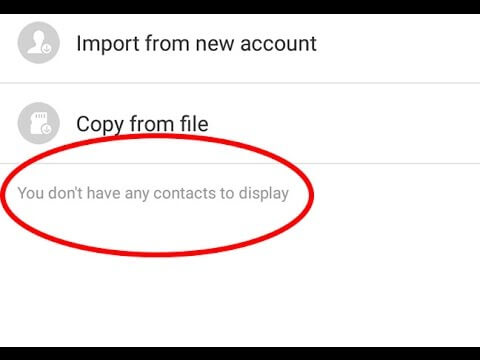
그것들은 특히 연락처에서 정보 누락을 일으킨 가장 잘 알려진 문제 중 일부입니다. 전화에 연락처가 없으면 iPhone을 최대한 활용하고 있지 않습니까? 문제는, 어떻게 iTunes에서 연락처 복구?
iTunes를 사용하여 연락처를 복구하는 것은 무엇을 해야 할지 모르는 경우 약간 까다롭습니다. 그렇지 않으면 Fonedog iOS 데이터 복구에 대해 잘 알고 있다면 전혀 문제가 없을 것입니다.
Fonedog iOS 데이터 복구는 iTunes를 사용하여 연락처를 가져오는 데 도움이 되는 프로그램입니다. 실제로 Fonedog iOS 데이터 복구에는 iPhone에서 데이터를 다시 가져오는 몇 가지 방법이 있지만 오늘은 iTunes와 상호 작용할 수 있는 방법을 강조할 것입니다.
시작하기 전에 iPhone과 iTunes가 종종 오류 또는 누락된 연락처 전에 연결되어 있음을 명시해야 합니다. 그렇지 않으면 iTunes를 통해 데이터에 액세스하는 것 이외의 다른 솔루션을 찾고 싶을 수 있습니다.
언급했듯이 Fonedog iOS 데이터 복구에는 다른 방법이 있지만 휴대 전화를 iTunes에 자주 연결하는 경우 아래 단계를 따르십시오:
30일 무료 평가판이 있습니다. 다운로드하여 iTunes에서 연락처를 검색할 수 있습니다. 또한 백업에서 또는 백업 없이 다른 데이터를 복원합니다.
Fonedog iOS Data Recovery를 다운로드하여 iTunes가 있는 컴퓨터 또는 노트북에 설치합니다.
이 계정이 휴대폰에 자주 연결되는 기본 iTunes 계정인지 확인하십시오. 그렇지 않으면 이상적인 옵션이 아닙니다.

Fonedog 툴킷 다운로드 및 실행 - Step1
왼쪽 막대에서 "iTunes 백업 파일에서 복구"라는 두 번째 옵션을 선택합니다.
다른 옵션이 있음을 알 수 있지만 지금은 무시하겠습니다.
이 옵션을 클릭하면 액세스하려는 백업 옵션을 선택할 수 있습니다.
최신 백업에 원하는 정보가 있을 가능성이 높지만 최근에 오류가 발생하고 휴대전화를 연결했다면 더 뒤로 돌아가고 싶을 수도 있습니다.
어떤 경우이든 가장 적합하다고 생각되는 것을 선택하고 "스캔 시작."
참고 : 스캔 프로세스는 시간이 걸릴 수 있습니다. Fonedog iOS 데이터 복구가 프로세스를 완료하도록 허용하고 중간에 컴퓨터나 노트북을 종료하지 마십시오.

iTunes 백업 스캔 시작 - Step2
이제 복구된 항목을 선택할 수 있습니다. 지금은 "연락처"를 선택하면 Fonedog iOS Data Recovery에서 찾은 모든 이름을 검색할 수 있습니다.
복구하려는 항목을 선택하십시오. 정보를 저장할 폴더를 묻는 메시지가 표시되면 친절하게 할당하고 "복구"다시 한 번 당신이 끝납니다.
사람들은 또한 읽습니다 :

복구할 연락처 선택 - Step3
이것이 iTunes 및 Fonedog iOS 데이터 복구를 사용하여 정보를 복구하는 방법입니다. 그것은 매우 쉬운 과정이며 많은 시간이 걸리지 않아야 합니다.
이것은 iPhone을 iTunes에 자주 연결하는 경우 이상적인 옵션입니다. 그렇지 않으면 Fonedog iOS 데이터 복구의 다른 사용법에서 연락처를 복구하는 방법 등에 대한 더 많은 옵션을 확인하십시오.
코멘트 남김
Comment
Hot Articles
/
흥미있는둔한
/
단순한어려운
감사합니다! 선택은 다음과 같습니다.
우수한
평가: 4.6 / 5 ( 102 등급)